Houden we niet allemaal van tijd tot tijd van een goed zombiespel? De nostalgie stroomt gewoon door onze aderen terwijl we de angst en adrenaline uit een oude horrorfilm herbeleven. Als je een fan bent van de Wereld oorlog Z stripboek en filmaanpassing, we hebben goed nieuws voor je. De game is uit, aangeboden door Sabre Interactive.
De game bevat een coöpmodus voor vier spelers, zodat je met je vrienden in de strijd kunt blijven en de hordes ondoden in je kielzog kunt bevechten. Zet je schrap met verdedigingsvallen en kampementen, overleef tegen alle verwachtingen in.
Het brengt wel een bekende mix van sommige oudere games naar voren, maar het brengt echt de betere aspecten van de film en het stripboek naar voren.
Aangezien we dit feit al kennen, kan geen enkele lancering als foutloos worden beschouwd. Het spel heeft de neiging om hier en daar af en toe een storing te hebben.
De akelige crash, of het stotteren van de video, of zelfs het audioprobleem dat wordt opgenomen in de probleemafdeling.
Maar zelfs tegen een groep zwervende bugs hebben we een remedie voor u, een paar zelfs. Dus laten we beginnen, zullen we?
Hoe u veelvoorkomende problemen met World War Z kunt oplossen?
- Game start niet
- Problemen met spelvertragingen
- Audioproblemen
- De installatie is niet voltooid
- Zwarte schermfouten
- Onvoldoende geheugenfouten
- Firewall-uitzonderingsfouten
1. Game start niet
De eerste stap die we u aanraden, is het verifiëren van uw game via Epic Game Launcher. Vergeet niet om optimalisatieprogramma's en lagere grafische instellingen uit te schakelen en, indien van toepassing, overklokken uit te schakelen. Controleer ook het CPU- en RAM-gebruik om te zien welk percentage ervan door War Z wordt gebruikt. Probeer over te schakelen naar de venstermodus of de modus Volledig scherm. Als laatste stap voert u Epic Launcher uit met beheerdersrechten.
2. Problemen met spelvertragingen
U moet ervoor zorgen dat Dynamic Super Sampling is uitgeschakeld of erg laag is ingesteld (controleer het Nvidia-configuratiescherm onder 3D-instellingen). Pas in-game grafische standaardinstellingen (Hoog / Max / Laag) aan om je frames per seconde te testen.
Doe dit totdat u een van die instellingen vindt die de FPS aanzienlijk verhogen. Probeer vervolgens elke grafische instelling een voor een te wijzigen om te zien of een specifieke grafische optie, zoals texturen of anti-aliasing, de belangrijkste FPS-boosdoener was..
- GERELATEERD: Lage FPS repareren bij het opstarten van de game
3. Audioproblemen
Een eenvoudige oplossing voor dit probleem is om over te schakelen naar een hoofdtelefoon, en voor mensen die een subwoofer samen met hun gewone luidsprekers gebruiken, moeten overschakelen naar gewone luidsprekers.
Als het probleem zich blijft voordoen, bekijk dan de oplossingen voor probleemoplossing in de onderstaande handleidingen:
- Oplossing: game-audio werkt niet meer in Windows 10
- Luidsprekers werken niet meer op Windows 10? Hier leest u hoe u ze kunt oplossen
4. Game kan niet worden geïnstalleerd
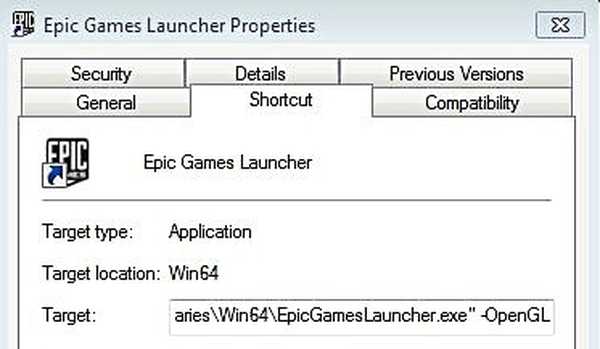
Voor deze oplossing gaan we de eigenschappen van uw Epic Launcher-snelkoppeling wijzigen. Volg hiervoor deze stappen:
- Zoek de snelkoppeling naar de launcher op uw bureaublad.
- Klik met de rechtermuisknop op de Epic Games Launcher en selecteer nu Eigendommen.
- Voeg in het veld Doel het -OpenGL
- Klik op Van toepassing zijn en dan OK.
5. Zwart scherm opgelost
In het geval van dit probleem, probeer het spel in venstermodus uit te voeren om te zien of het opnieuw gebeurt. Als dit niet helpt, klik dan op Verifieer of herstel op World War Z in je Epic Games-opstartprogramma.
Als het probleem niet is opgelost, verwijder je de game en installeer je hem opnieuw.
Bovendien kunt u ook de stappen voor probleemoplossing volgen die in deze handleidingen worden vermeld:
- Fix Black Screen of Death op laptops in slechts 2 minuten
- 3 eenvoudige stappen om problemen met een zwart scherm in Windows 8.1, 10 op te lossen
6. Onvoldoende geheugenfouten
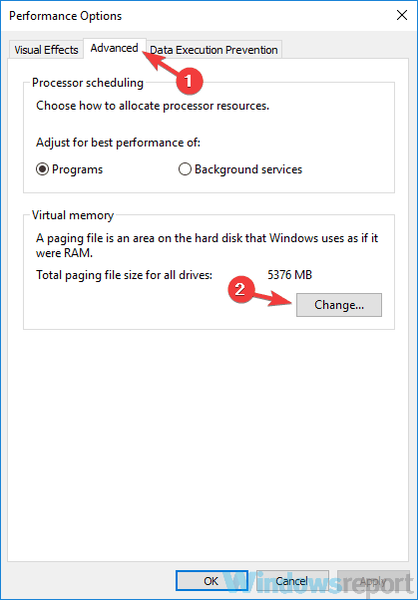
Ga gewoon naar je Controlepaneel en selecteer Systeem en veiligheid en klik vervolgens op Systeem. Nu ga je op klikken Geavanceerde systeeminstellingen, selecteer de Virtueel geheugen venster, schakel het selectievakje automatisch beheren van wisselbestandgrootte voor alle stations uit. Selecteer nu een waarde die u zou helpen om het spel soepel te laten verlopen.
7. Herstel van uitzonderingen voor firewall
U kunt uw Windows Firewall uitschakelen als deze verbindingsproblemen met uw game veroorzaakt. Volg deze stappen om een programma aan een witte lijst toe te voegen: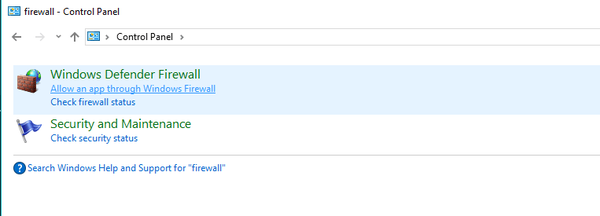
- Open je Start menu.
- Selecteer nu Controlepaneel.
- Klik dan op Windows Firewall.
- Klik nu op Sta een app of functie toe via Windows Firewall.
- Nu worden de Toegestane App-vensters geopend.
- Klik op de Instellingen veranderen
- Vink de vakjes aan naast de apps of programma's die u via Windows Firewall of netwerkverbindingen wilt toestaan.
- Klik op OK om uw nieuwe instellingen op te slaan.
Notitie:
Houd altijd de vereisten van een genoemde game in gedachten, hier hebben we de specificaties voor World War Z:
CPU: Core i5-750 / Core i3-530 / AMD Phenom II X4-810
RAM: 8 GB
Besturingssysteem: Windows 7 en hoger
Videokaart: AMD R7 240 GB / Nvidia GT 730 2 GB / Intel HD 530
Opslagruimte: 20 GB
GERELATEERDE VERHALEN OM UIT TE CONTROLEREN:
- Hoe u volledig nauwkeurige Battle Simulator-bugs op pc kunt oplossen
- Common Wolfenstein 2: The New Colossus bugs met oplossingen
- Generation Zero: hoe enkele van de meest voorkomende game-bugs te verhelpen
Opmerking van de uitgever: Dit bericht is oorspronkelijk gepubliceerd in april 2019 en is sindsdien vernieuwd en bijgewerkt voor versheid, nauwkeurigheid en volledigheid in maart 2020.
- windows 10 fix
 Friendoffriends
Friendoffriends
![Bugs en fouten uit de Tweede Wereldoorlog voorgoed oplossen [7 stappen]](https://friend-of-friends.com/storage/img/images_3/fix-world-war-z-bugs-and-errors-for-good-[7-steps]_2.jpg)


